电脑硬件连接中,IDE硬盘的接线环节至关重要,恰当的接线方法有助于确保硬盘的稳定运行。掌握IDE硬盘的接线图示,对于组装电脑和维护工作都极为有益,以下将详细阐述相关的接线知识。
IDE数据线连接

IDE数据线作为硬盘与主板之间的连接纽带,一般采用扁平的带状线缆设计。在使用时,应将数据线一端带有缺口标记的部分对准硬盘IDE接口的缺口,并确保插头完全插入,以防松动造成接触不良的情况。另一端连接到主板上的相应IDE端口,该端口通常位于主板边缘,并且主板上会有IDE0、IDE1等标识,插入时还需确保数据线正确对齐缺口,确保数据线与端口稳固连接。
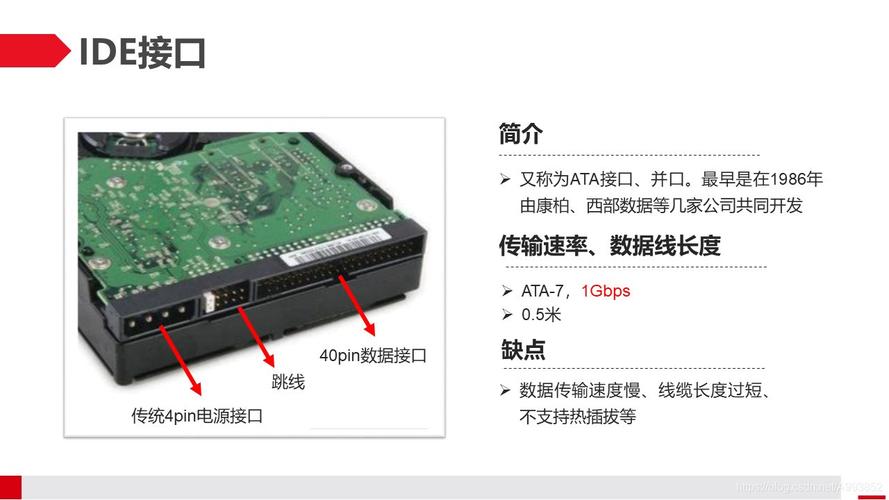
数据线内部可能存在分叉,用以连接第二台设备;在连接多块IDE设备时,位于数据线尾端的是主设备,而位于中间分支上的则是从设备;这就像在升级旧电脑、安装双硬盘时,我们常常需要合理地安排它们的连接方式。
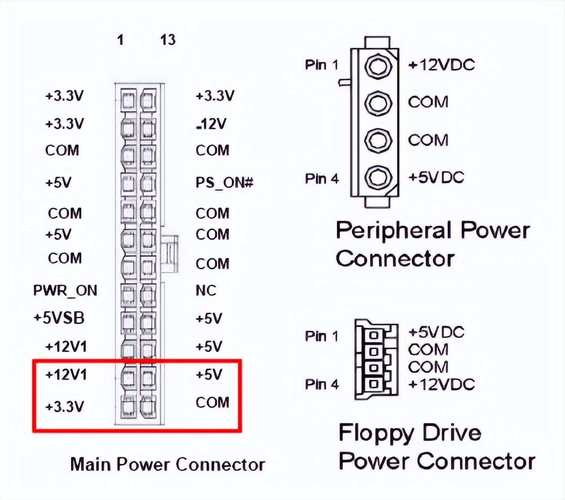
硬盘运作依赖于电力供应,因此电源线是不可或缺的。我们通常使用的是四针D型电源线,这种线材具有特定的形状和接口特性,便于我们进行连接。将电源线对准硬盘上的电源接口,只能按照正确的方向插入,然后均匀用力,直至电源线与接口紧密结合。
设想一下,若电源线未能牢固插入或接错了位置,硬盘可能无法顺利启动,甚至可能在运行过程中突然停止工作。以我们自行组装电脑为例,若电源线未正确连接,启动电脑后硬盘将毫无反应。因此,确保电源线正确连接,以保证硬盘获得稳定的电力供应,对于硬盘能否正常运行极为关键。
主从盘设置

在多个IDE设备并存的状况下,正确配置主从盘的关联至关重要。IDE硬盘上设有跳线区,该区域内的每一个跳线针脚组合都对应着特定的设置。若要将硬盘设置为启动盘(Master),需依照硬盘外壳上所标明的“Master”跳线指示,用跳线帽将相应的针脚连接起来。
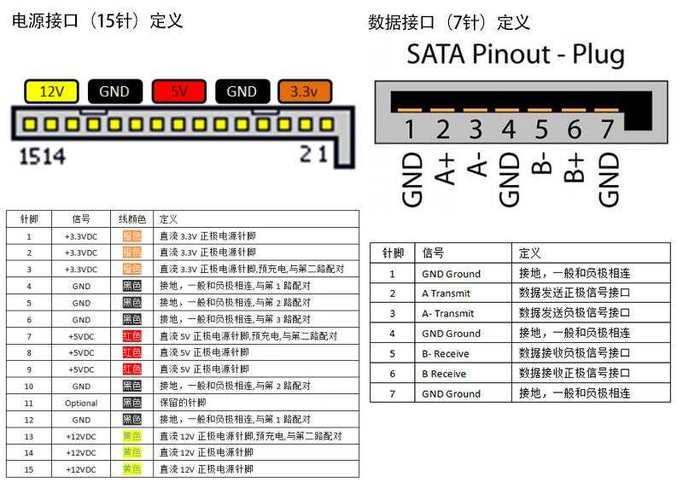
从盘的设置与此类似,需依照“Slave”标记来连接跳线针脚。在构建一个用于存储电影的服务器,并接入多块IDE硬盘以存储影片资源时,正确设置这种主从关系对于硬盘的有序协作至关重要。合理的配置能够让系统精确识别每块硬盘的信息。
BIOS中的相关设置

电脑连接好物理线路后,启动时必须进入BIOS进行相应的设置,以便识别硬盘。开机时通常需要按下某个特定的键(比如Del、F2等,不同品牌的主板可能有所区别)来进入BIOS界面。在BIOS设置中,需搜寻“标准CMOS特性”等类似选项,进入该区域后,通常能找到IDE通道并查看已连接硬盘的相关信息,务必确认显示的硬盘参数均无误。
就像开设一个工厂,我们已将所有设备安装妥当,却还需在管理层那里完成相应的登记手续。有时,尽管新硬盘按照要求连接了线路,但在BIOS设置中却无法识别,这可能是由于接线错误或BIOS版本过低未能正确识别所致。及时核对线路并检查BIOS设置,可以迅速解决这类问题。
硬盘连接检查

接线和设置完毕后,切莫急于关闭电源。仔细检查一番,确认数据线和电源线都已稳固地插入,无松动或弯曲等问题。对待这些,我们需如同对待精密仪器一般,小心翼翼,保证每个接口都能精确对接。

如果在检查过程中发现连接处稍有松脱,应当立即进行二次插拔。确认无误后,方可合上机箱盖并开启电脑。若电脑顺利启动,系统能够正常加载,同时硬盘显示正常,这通常表明接线操作正确无误;但若遇到启动时显示错误信息、电脑屏幕变黑或无法识别硬盘等情况,那就需要重新对连接进行检查。
常见故障处理

在实际操作中,我们常常会遇到各式各样的接线问题。例如,电脑启动时可能会显示找不到硬盘的提示。这时,我们首先应当检查硬盘与主板之间的所有连接线是否有过度的松脱。在确认连接线没有松动后,接着要检查数据线是否出现了损坏,并尝试用备用的数据线进行替换。
可能存在分区识别失败的情况,这时我们需要检查接线是否正确连接,同时也要注意BIOS中是否已正确识别并进行了设置引导。如果硬盘被识别但读写不正常,除了之前的排查,还需考虑硬盘自身可能存在的问题,例如坏道等。对这些问题的合理处理,将有助于我们确保硬盘的正常运行。
在接听电话的过程中,大家有没有遇到过特别棘手的问题?欢迎在评论区留言交流,同时别忘了点赞和转发这篇文章!








